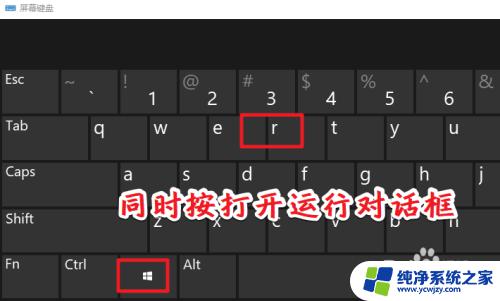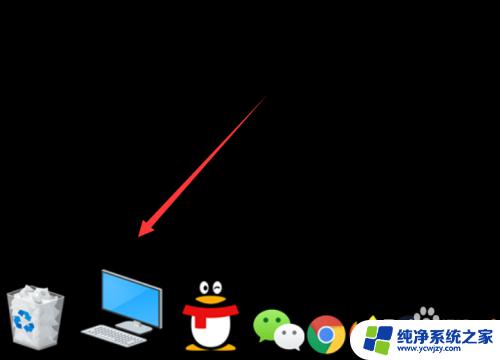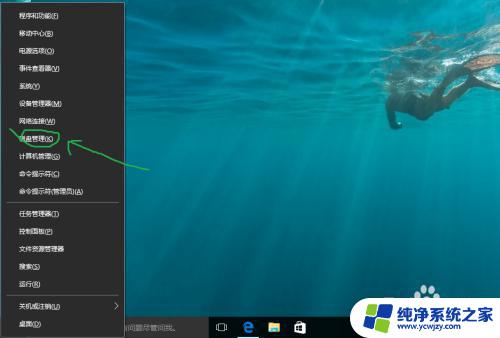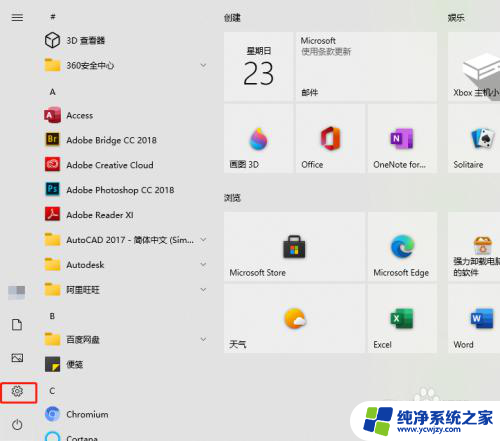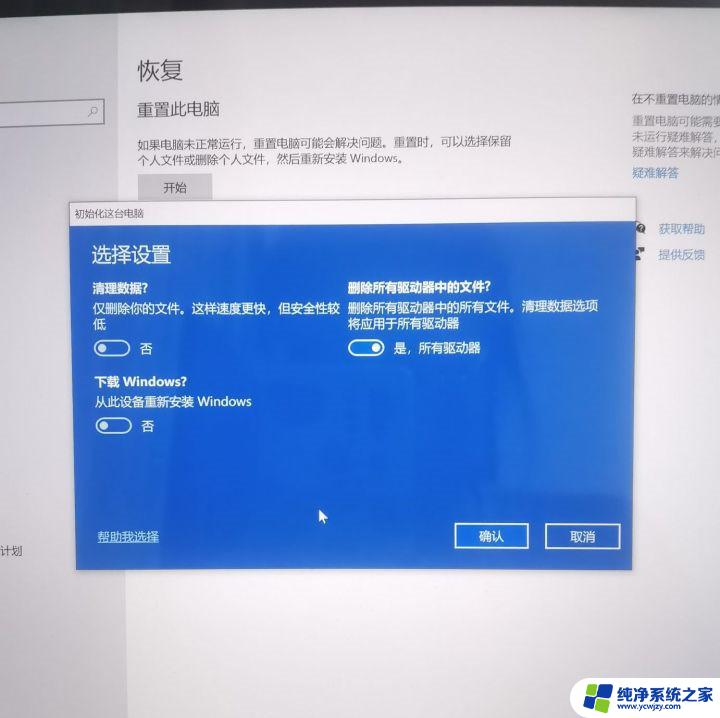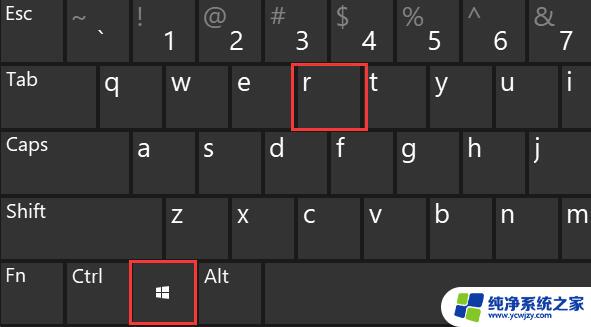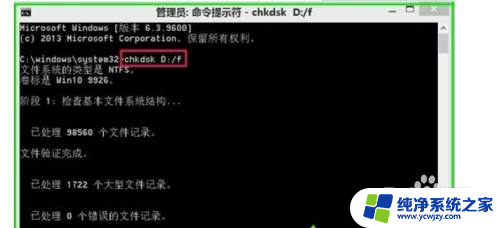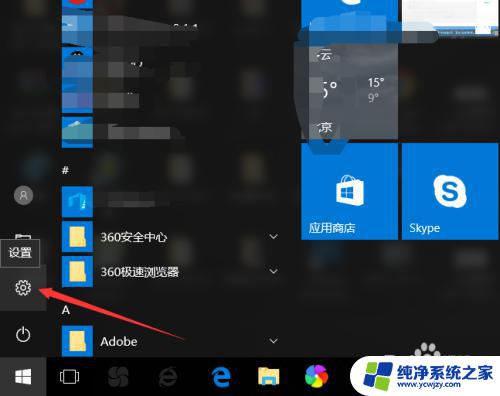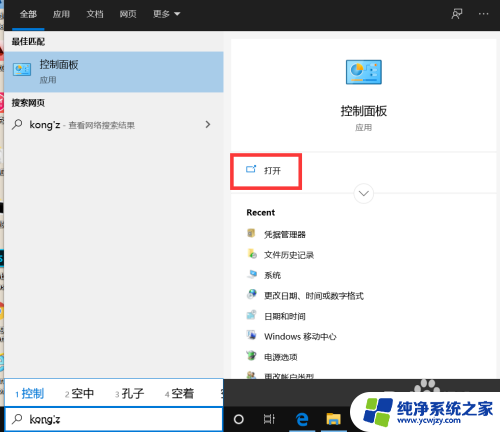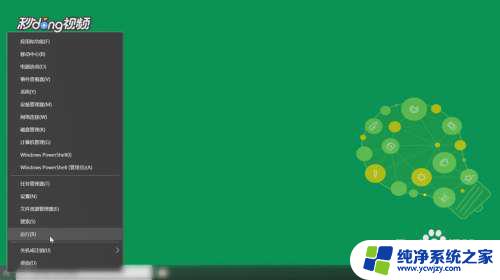windows10的cd驱动器在哪呢 CD / DVD驱动器在Windows 10中找不到怎么办
windows10的cd驱动器在哪呢,近年来随着科技的不断发展,Windows10操作系统成为了大多数人使用的首选,有些用户可能会遇到一个普遍的问题,即无法在Windows10中找到CD / DVD驱动器。这个问题给用户带来了很多不便,特别是当需要安装软件或者播放光盘内容时。当我们在Windows10中找不到CD / DVD驱动器时,应该如何解决呢?接下来我们将探讨一些有效的解决方法。
具体方法:
1.右键点击开始,然后点击“运行”,输入devmgmt.msc 点击“确定”打开“设备管理器”。

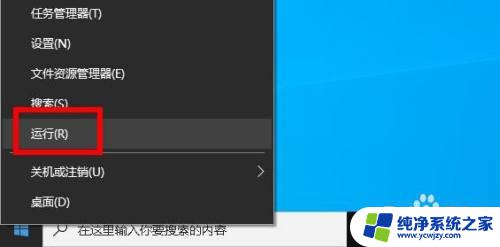
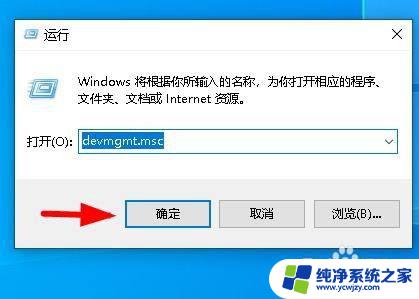
2.在设备管理器中的DVD / CD-ROM驱动器下,找到DVD驱动器。然后右键单击它,选择卸载设备。
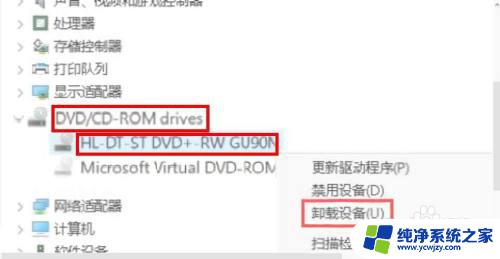
3.然后单击操作>扫描硬件更改。检查DVD驱动器是否已还原,或转到步骤4。
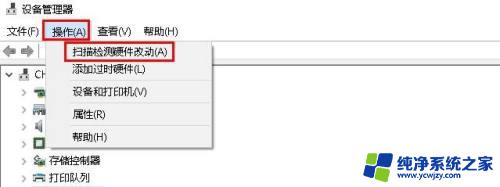
4.如果在设备管理器中找不到DVD设备,请单击查看>显示隐藏的设备。
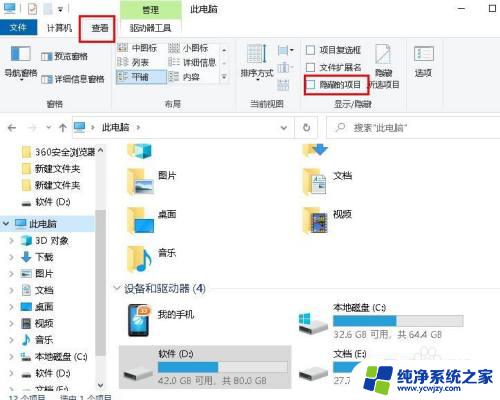
5.如果现在看到DVD设备,只需将其卸载。还要卸载以下IDE ATA / ATAPI控制器。
6.关闭设备管理器,然后重新启动系统。重新启动后,DVD驱动器在文件资源管理器中应该可见。
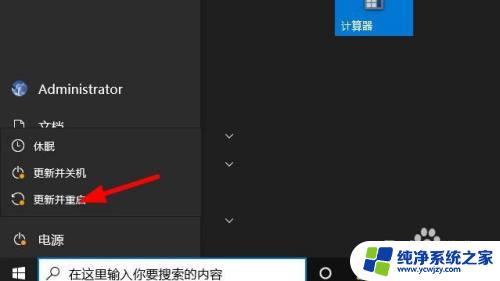
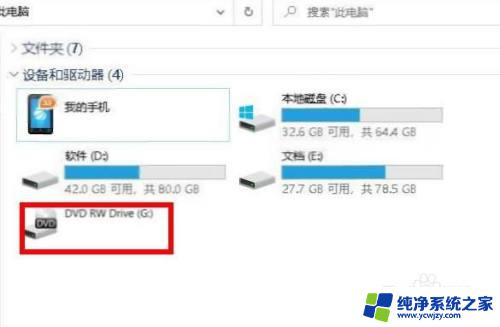
以上就是 Windows 10 的 CD 驱动器位置的全部内容,如果您遇到了类似的问题,不妨尝试使用本文提供的方法进行解决,希望本文能对您有所帮助。